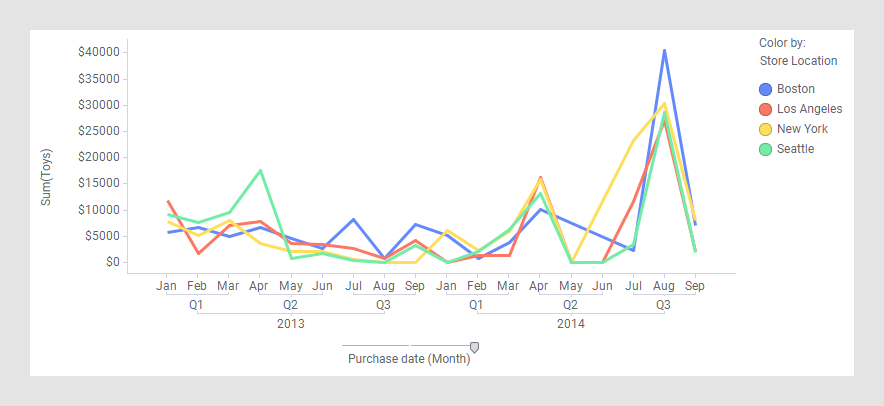Criando um gráfico de linhas
Um gráfico de linha é usado para mostrar tendências e, na maioria dos casos, tendências ao longo do tempo. Ele também pode ser usado para discernir determinados padrões. Dependendo do que você deseja mostrar ou de como os dados carregados estão organizados, você configura o gráfico de linhas de maneiras diferentes.
Por Que e Quando Desempenhar Esta Tarefa
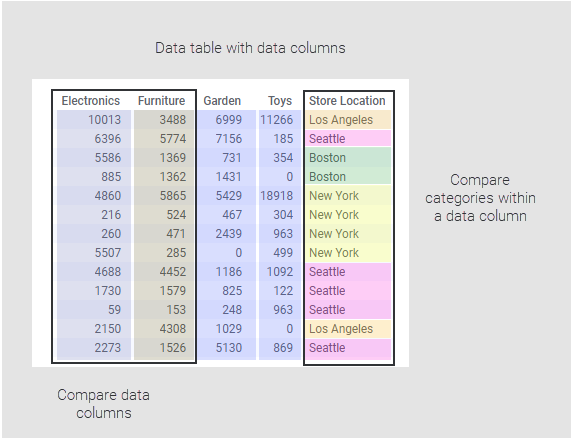
Tópico pai: Gráfico de linha
Comparando colunas de dados
Procedimento
Exemplo
Suponha que os dados abaixo sejam carregados. Ele contém as compras de eletrônicos e brinquedos dos clientes realizadas em diferentes locais de loja durante um período de tempo.
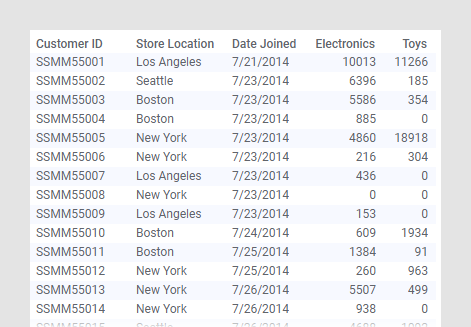
Abaixo, veja as configurações definidas para comparar as somas das compras realizadas nos departamentos de Eletrônicos e Brinquedos.
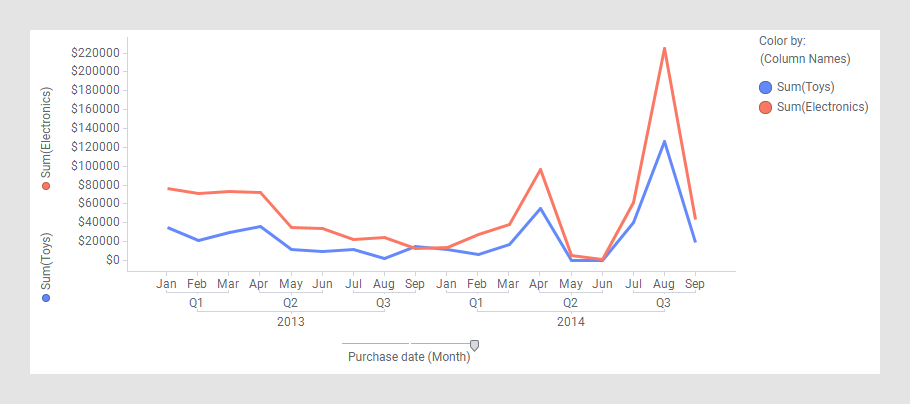
Comparando categorias em uma coluna
Procedimento
Exemplo
Os dados mostrados no exemplo acima foram carregados. Abaixo, veja as configurações definidas para comparar a soma das compras de Brinquedos em diferentes locais de loja.